几何画板实现三棱锥的旋转的操作方法
- WBOYWBOYWBOYWBOYWBOYWBOYWBOYWBOYWBOYWBOYWBOYWBOYWB转载
- 2024-04-18 20:50:21672浏览
三棱椎作为几何图形中常见的立体图形,在学习和工作中经常需要对其进行旋转操作。php小编鱼仔了解到,在几何画板中,实现三棱椎的旋转操作并不复杂,本篇文章将详细介绍具体步骤,帮助大家轻松掌握这一技巧。请继续阅读以下内容,了解三棱锥在几何画板中旋转的操作方法。
1.利用圆工具绘制两个同心圆,圆心为A,利用点工具在两个圆上分别取一个分别B、C。在大圆圆周上绘制任意点D和E,绘制线段AD、AE,与小圆分别相交于点F、G。
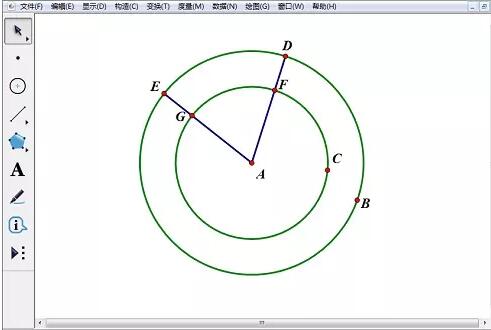
2.双击点A,标记A为旋转中心。选中点E和G,选择【变换】—【旋转】命令,固定角度设为120度。点击【确定】。对点E’、G’作相同的变换。
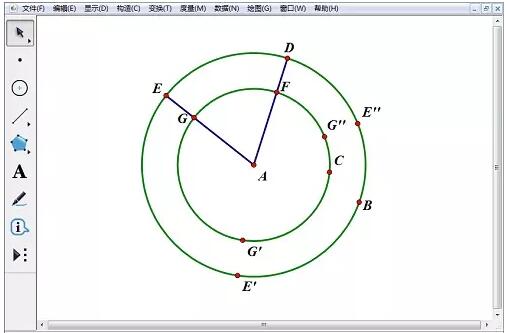
3.选中点E、E’、E’’和线段AD,选择【构造】—【垂线】命令,将三条垂线设置为虚线,分别命名为j、k、i。
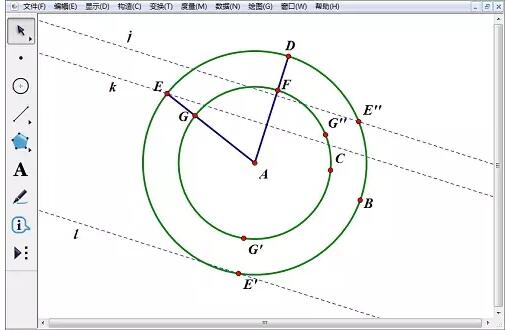
4.选中点G、G’、G’’和线段AD,选择【构造】—【平行线】命令,将三条垂线设置为虚线,分别命名为m、n、o。
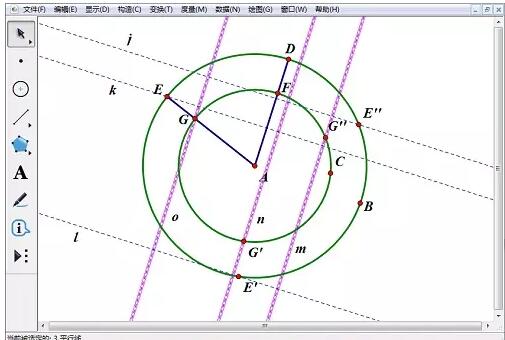
5.绘制出直线j、m的交点H,o、k的交点I,l、n的交点J.选中点I、J、H,选择【构造】——【线段】,将线型设置为【实线】。将三条垂线及三条平行线,以及点G、G’、G’’、E’、E’’隐藏。
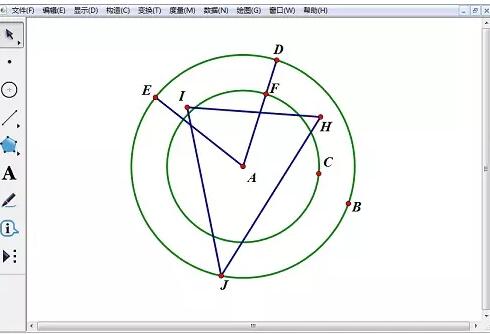
6.选中点A以及线段AD,选择【构造】—【垂线】命令,在这条垂线上任取一点O。然后隐藏这条直线。利用线段工具绘制线段OH、OI、OJ、OA,其中OA为虚线。
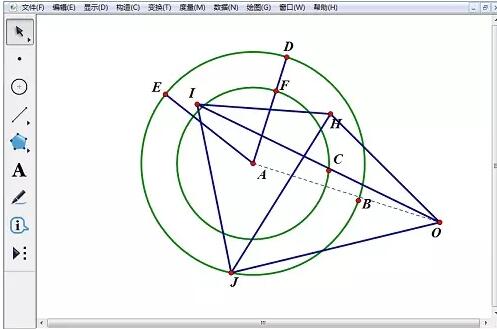
7.选中点E,选择【编辑】—【操作类按钮】—【动画】命令,方向为【逆时针】,速度为【中速】,将按钮标签更改为【转动】。将线段AD、线段AE、点D、点E、点C、点B及大圆隐藏即可。
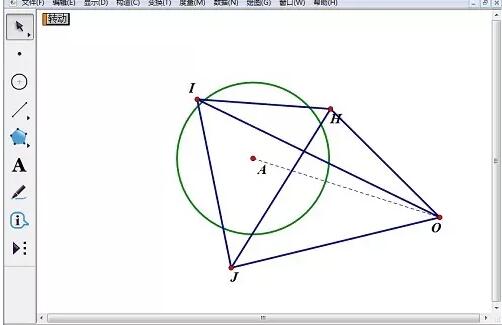
以上是几何画板实现三棱锥的旋转的操作方法的详细内容。更多信息请关注PHP中文网其他相关文章!
声明:
本文转载于:zol.com.cn。如有侵权,请联系admin@php.cn删除

